Excel: cara menggunakan sumproduk pada beberapa lembar
Fungsi SUMPRODUK di Excel mengembalikan jumlah produk dari dua tabel.
Anda dapat menggunakan sintaks dasar berikut untuk menggunakan fungsi SUMPRODUK pada beberapa lembar:
=SUM(SUMPRODUCT(Sheet1!A2:A11, Sheet1!B2:B11),
SUMPRODUCT(Sheet2!A2:A6, Sheet2!B2:B6),
SUMPRODUCT(Sheet3!A2:A9, Sheet3!B2:B9))
Rumus ini melakukan penghitungan SUMPRODUK pada rentang tertentu dalam sheet bernama Sheet1 , Sheet2 , dan Sheet3 , lalu mengambil jumlah dari ketiga nilai tersebut.
Contoh berikut menunjukkan cara menggunakan sintaksis ini dalam praktiknya.
Contoh: Cara menggunakan SUMPRODUK pada beberapa lembar
Misalkan kita memiliki tiga lembar berikut dalam buku kerja Excel:
Lembar 1:
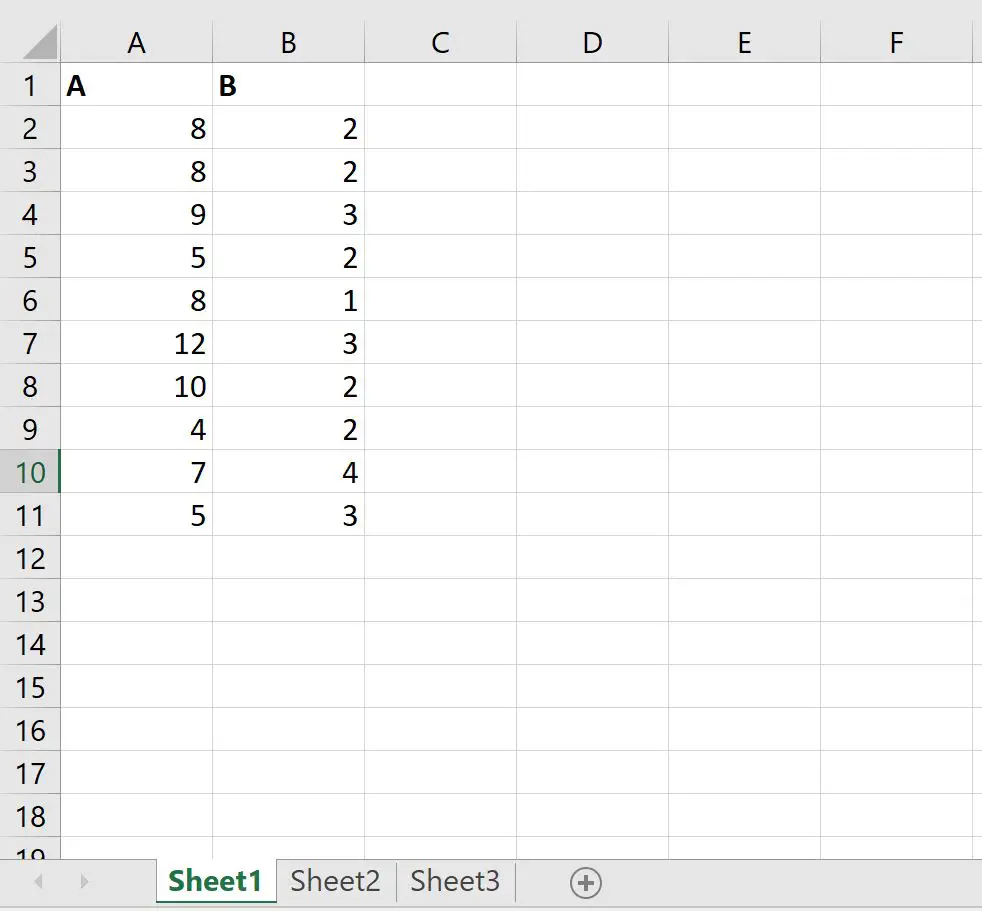
Lembar 2:
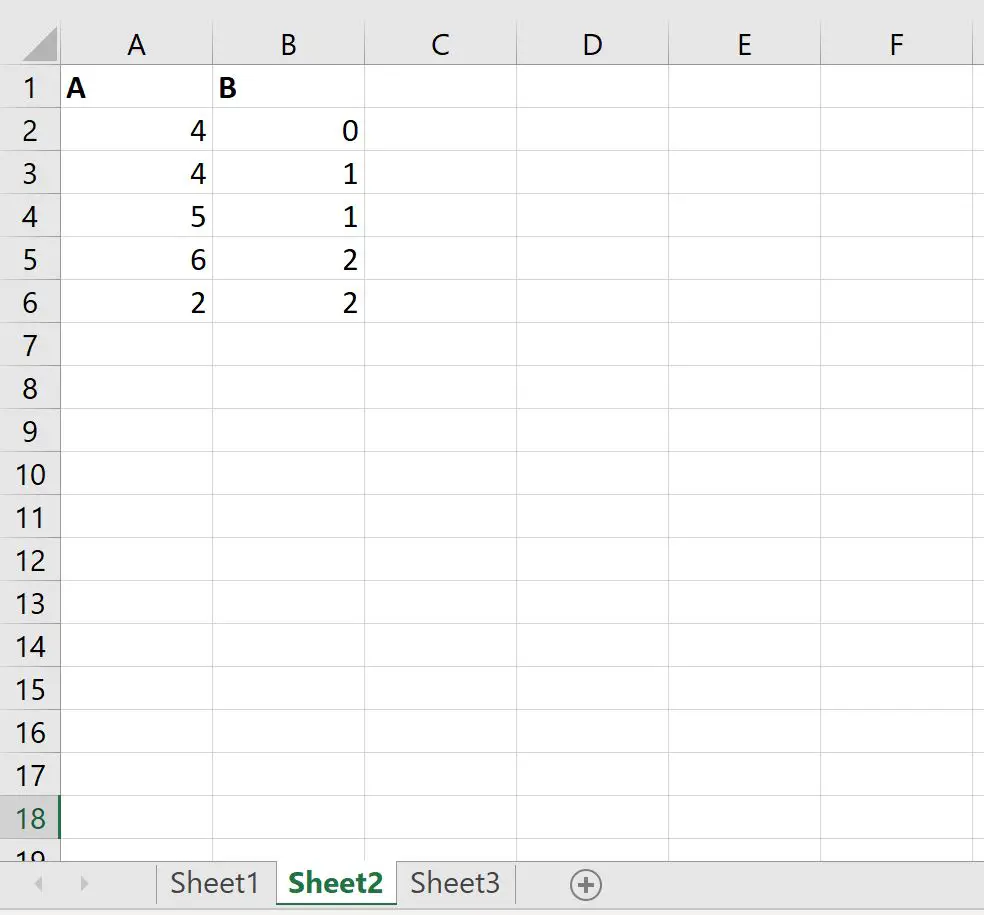
Lembar 3:
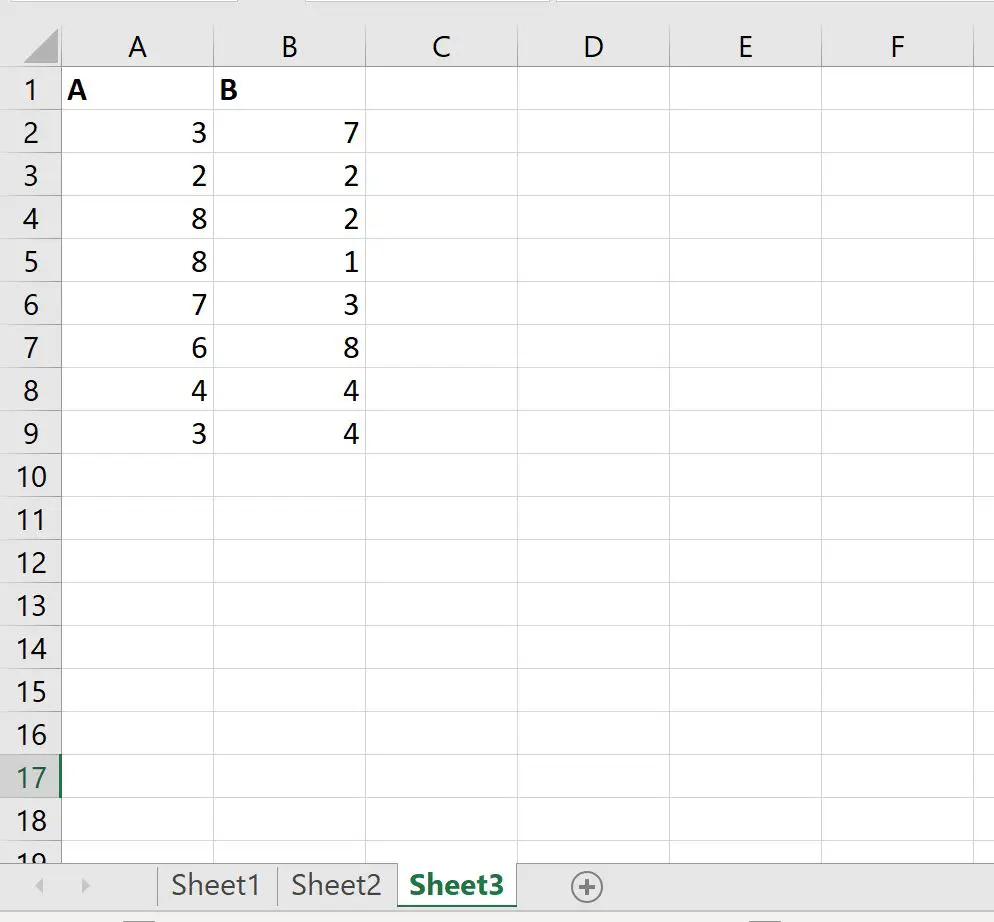
Kita dapat menggunakan rumus berikut untuk menghitung SUMPRODUK antara kolom A dan B setiap lembar satu per satu, lalu menjumlahkan ketiga nilai tersebut:
=SUM(SUMPRODUCT(Sheet1!A2:A11, Sheet1!B2:B11),
SUMPRODUCT(Sheet2!A2:A6, Sheet2!B2:B6),
SUMPRODUCT(Sheet3!A2:A9, Sheet3!B2:B9))
Tangkapan layar berikut menunjukkan cara menggunakan rumus ini dalam praktik:
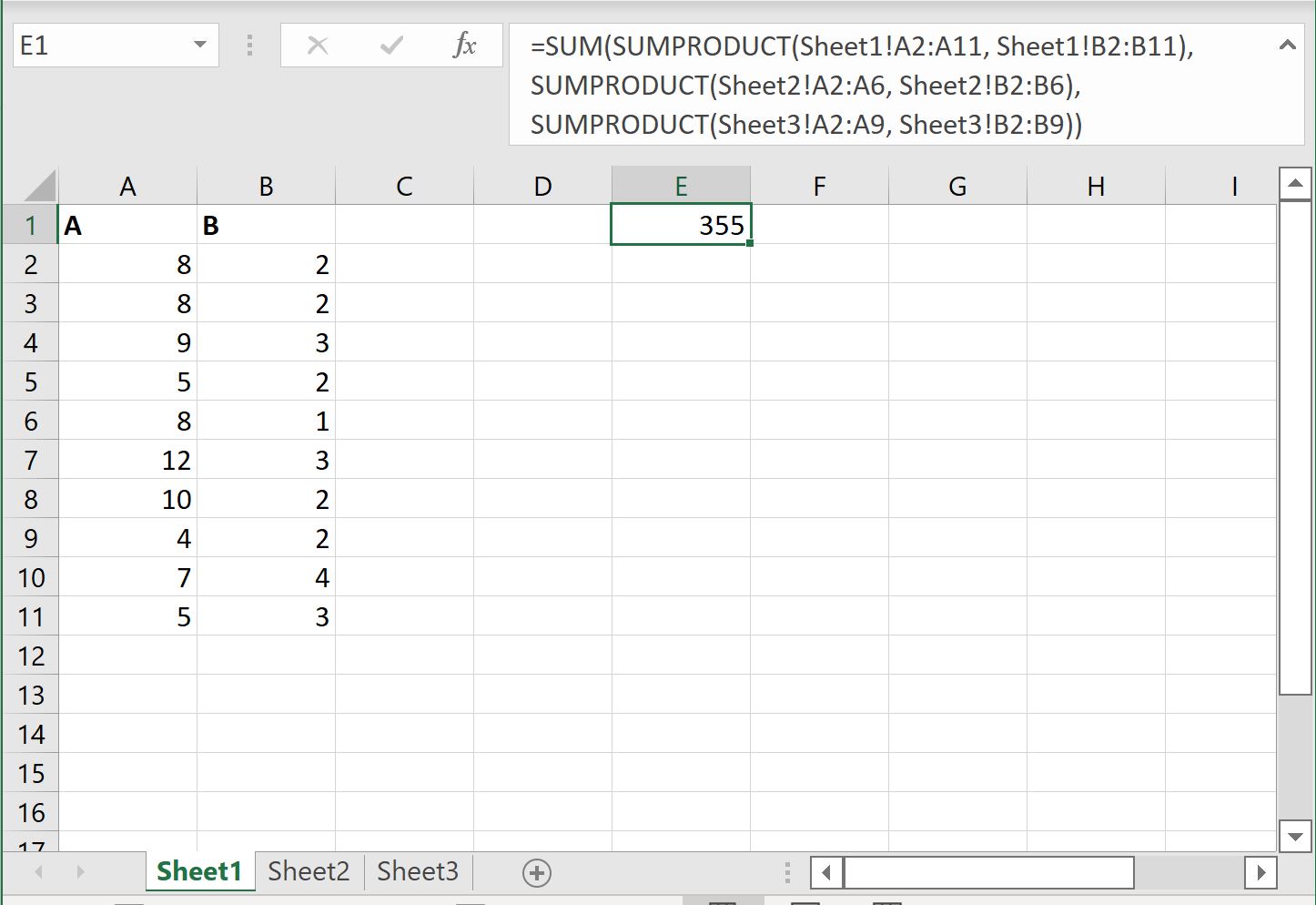
Nilai SUMPRODUK pada ketiga lembar tersebut ternyata 355 .
Jika Anda menggunakan SUMPRODUK di setiap lembar satu per satu, Anda akan mendapatkan nilai berikut:
- Lembar 1 SUMPRODUK kolom A dan B : 184
- Lembar 2 JUMLAH PRODUK kolom A dan B : 25
- Lembar 3 SUMPRODUK kolom A dan B : 146
Jumlah ketiga nilai tersebut adalah: 184 + 25 + 146 = 355 .
Ini adalah nilai yang kami hitung menggunakan rumus.
Catatan : Anda dapat menemukan dokumentasi lengkap fungsi SUMPRODUK di Excel di sini .
Sumber daya tambahan
Tutorial berikut menjelaskan cara melakukan tugas umum lainnya di Excel:
Cara menggunakan SUMPRODUK dengan nilai lebih besar dari nol di Excel
Cara menambahkan beberapa lembar di Excel
Bagaimana cara menambahkan baris yang difilter di Excel